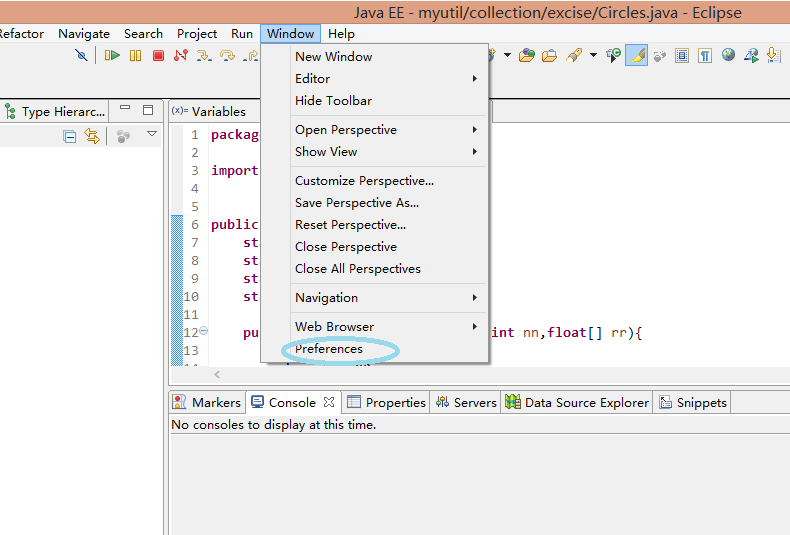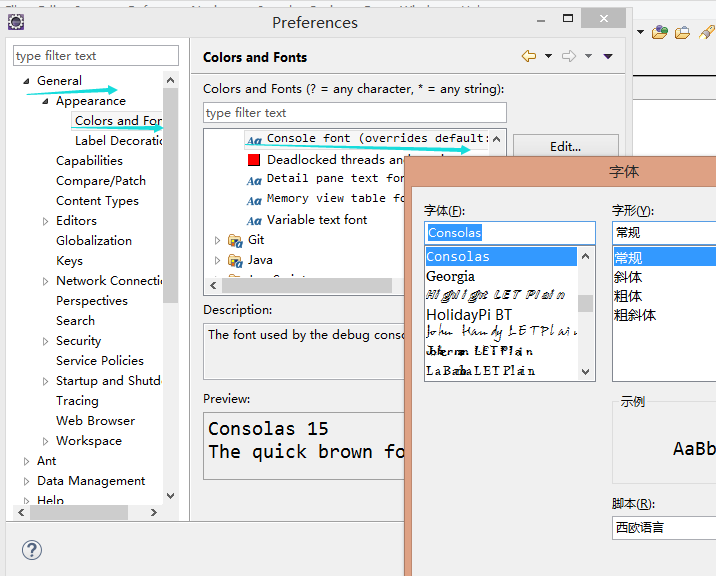Eclipse控制檯字型設定
很多人在使用eclipse時發現預設的控制檯字型比較小,看著不太方便,接下來就說明一下在眾多設定項中如何找到設定控制檯字型這一項。
1.Window -> Preferences -> General -> Appearance -> Colors and Fonts
2.在右邊的列表裡展開Debug選擇Console font,點選Edit進行字型設定,如下圖
相關推薦
Eclipse控制檯字型設定
很多人在使用eclipse時發現預設的控制檯字型比較小,看著不太方便,接下來就說明一下在眾多設定項中如何找到設定控制檯字型這一項。 1.Window -> Preferences -> G
linux下eclipse的字型設定
選擇Window->Preferences. 在彈出的對話方塊中選擇General->Appearance->Colors and Fonts 在 右邊的對話方塊中選擇中basic下的 Text Font ,然後點選edit按鈕,在彈出的字型選擇框中
工具使用----eclipse的字型設定
好久沒有重新開過eclipse的工作空間了,今天開啟的時候發現預設字型特別小。想調整一下,結果發現已經忘記怎麼調整字型了,因此在這裡特別記錄一下。Window ====》 Preferences ====》General====》Appearance====》Colors
Android左邊控制檯字型樣式設定
file->setting裡面:appearance,紅框裡面設定。(https://img-blog.csdn.net/20171027101134428?watermark/2/text/aHR0cDovL2Jsb2cuY3Nkbi5uZXQvbnp3MzE=/font/5a6L5
Eclipse 專案導航字型設定 左側樹字型
找了好久,今天終於找到了,在Eclipse解壓的檔案下 E:\eclipse\plugins\org.eclipse.ui.themes_1.2.0.v20170517-0622\css\dark 找到 e4-dark_basestyle.css
eclipse字型設定
開啟eclipse,找到window 點選後在下拉選單中找到preferences 在左邊的選單欄中找到general,appearance在general展開後的第一行,點選展開appearance 找到colors and fonts,點選這樣就快找到我們要的了 看到右邊字型一列有很多的選項,我們只需要
eclipse主題與字型設定
由於預設的eclipse背景是白色的並且字型很小,長時間使用久了的話必然會 導致眼睛不舒服。如: 所以就需要自己調下配色,然而自己調的顏色並不一定美觀,所以 可以選擇使用color theme外掛
eclipse修改tomcat啟動控制檯字型顏色
(1) 1、使用eclipse-jee-juno中tomcat啟動後,它的tomcat控制檯顯示紅色字型,和自己專案的log4j的字型顏色(黑色)不一致,感覺很奇怪。 2、在網上查詢到了以下解決辦法。 a、tomcat沒啟動時,雙擊eclipse下方的serv
java:Eclipse工具選項設定改變字型大小/顏色等
1.設定JDK版本 window -- Preferences -- Java--Compiler 2.行號的顯示和隱藏 * 顯示:在程式碼區域的最左邊的空白區域,右鍵 -- Show Line Numbers即可。 * 隱藏:把上面的動作再做一次。
eclipse ee 字型大小設定
window-preferences點選進去 拉到最下面 以上只是.java檔案的字型大小設定 .html .jsp 的大小沒有設定 若要設定 在選單欄上選擇window-->Preferences-->General-->Apperance
eclipse的字型、編碼、自動拼寫等設定
1.字型設定 Window -> Preferences -> General -> Appearance -> Colors and Fonts -> Basi
Eclipse控制檯顯示條數設定
設定eclipse console 顯示條數 . preference->run/debug->console 設定limit console output 為false,方便除錯時,檢視全部console。
Eclipse 控制檯輸入中文再讀出來亂碼的解決方案
今天寫了一個程式,發現怎麼都調不通,後來debug發現,原來是eclipse又調皮了, 主要問題在於,當我用new Scanner().next();輸入一箇中文字串進去時,eclipse獲取到的這個字串竟然是亂碼的,以前都沒有這樣的情況; 下面用一段測試程式碼展示一下這個問題: p
在Eclipse IDE中設定Appium專案
如何在Eclipse IDE中設定Appium專案 在執行第一個Appium Mobile Automation指令碼之前,需要執行以下步驟來在Eclipse中設定Appium專案: 下載GSon jar檔案 下載Selenium WebDriver Java客戶端 將Gs
安裝Eclipse IDE並設定專案
下載Eclipse for Java Developers,將其解壓縮並儲存在任何驅動器上。它完全免費。您可以直接執行'eclipse.exe',因此您無需在系統中安裝Eclipse。在本教程中,我們將瞭解如何在Eclipse中為Appium Mobile Automation安裝Eclipse I
H5 css 字型設定
字型設定 font-style:normal(正常)、italic(斜體) font-weight:normal(正常)、bold(加粗) font-size:字型大小 font-family:字型族 font:簡化的書寫方案,可以進行一次性設定
H5 字型設定練習
<html> <head> <meta charset="utf-8"> <title>字型設定</title> <style> p{font-family:"宋體"; font-size:40px; font-style:it
AndroidStudio主題、字型設定
以下設定基於Androidstudio 3.2版本,僅供參考。 1、主題設定。 Androidstudio頁面依次點選File、settings、appearance&behavior、appearance。 &nbs
改變控制檯字型顏色
控制代碼,控制顏色字型。 #include "stdio.h" #include "Windows.h" int main() { HANDLE hand
史上最簡單的Eclipse/Myeclipse修改設定預設編碼格式方法
在開發過程中,我們常會遇到中文亂碼問題,因此我們需要將編碼格式設一致,一般將編碼格式設定為UTF-8格式(根據各自的專案需要設定編碼,一般專案大多用UTF-8編碼)。但是我們新建專案時,發現預設的編碼格式為GBK,那麼應該怎麼修改成UTF-8呢? 1.找到安裝目錄中的eclipse.ini或